Blendee è strutturato per gestire contemporaneamente più siti web e per ognuno di essi, più cataloghi, caratterizzati da una determinata lingua.
Appena entrerete nella dashboard dal menù laterale cliccando sull’icona corrispondente, vedrete i risultati di tutti i vostri cataloghi. Comunque potrete in ogni momento “switchare” tra di essi, attraverso la tendina in alto vicino al simbolo del menù (come in foto).
Non appena avrete effettuato il login a my.blendee, vi troverete all’interno della dashboard principale, dove al suo interno sono presentate alcune informazioni e KPI utili per tenere sotto controllo l’andamento delle attività svolte all’interno del proprio sito.
Avere una chiara visione dell’andamento delle attività è fondamentale per considerare e modificare le attuali strategie o implementarne delle nuove. Analizzare il numero di pagine viste, conversion rate o numero di ordini sono solo alcuni dei dati che vi aiutano a capire come stanno procedendo le attività all’interno del vostro sito.
Ma come possiamo sapere se questi dati sono migliori o peggiori rispetto agli anni passati?
La piattaforma di Blendee vi permette di accedere a tantissime informazioni, fondamentali per analizzare il vostro business ed avere una panoramica chiara e completa. Soprattutto vi permette di mettere a confronto dati di periodi diversi impostandoli negli intervalli in cima alla pagina.
L’ordine dei box è completamente personalizzabile. Basterà cliccare su uno specifico box e trascinarlo nella zona a noi più comoda.
Ogni box riporta dati relativi ad un certo argomento e cliccando sui dettagli ![]() in alto a destra si aprirà una sezione approfondita del soggetto in questione.
in alto a destra si aprirà una sezione approfondita del soggetto in questione.
Panoramica
Totale Campagne: verranno indicate le campagne che convertono maggiormente e tramite i tre puntini a destra sarà possibile accedere al dettaglio delle statistiche.
Totale esperienze: verranno indicate le esperienze attive che convertono maggiormente e tramite i tre puntini a destra sarà possibile accedere al dettaglio delle statistiche.
Visitatori: indicherà gli utenti totali e gli utenti anonimi
N.B.: I seguenti elementi verranno visualizzati solo nel caso di cataloghi prodotto; non saranno visibili se avete un sito di soli contenuti.
Grafico KPI: I dati che verranno visualizzati sono:
- ordini
- tasso di conversione
- ricavi
- scontrino medio
- dimensione carrello
- scontrino medio per utente
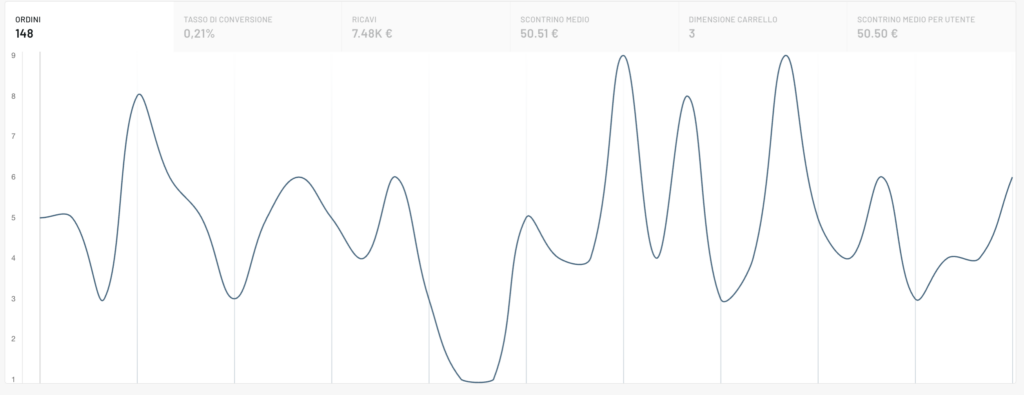
Ordini: sarà possibile “switchare” tra ordini confermati o tutti gli ordini

Utenti
Visitatori: numero di visitatori nel periodo selezionato e nei 12 mesi precedenti, distinti tra conosciuti, rivelati e anonimi
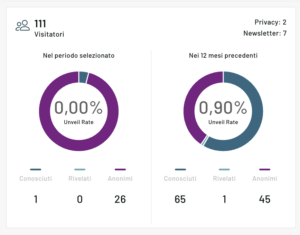
Utenti divisi per sesso e per età
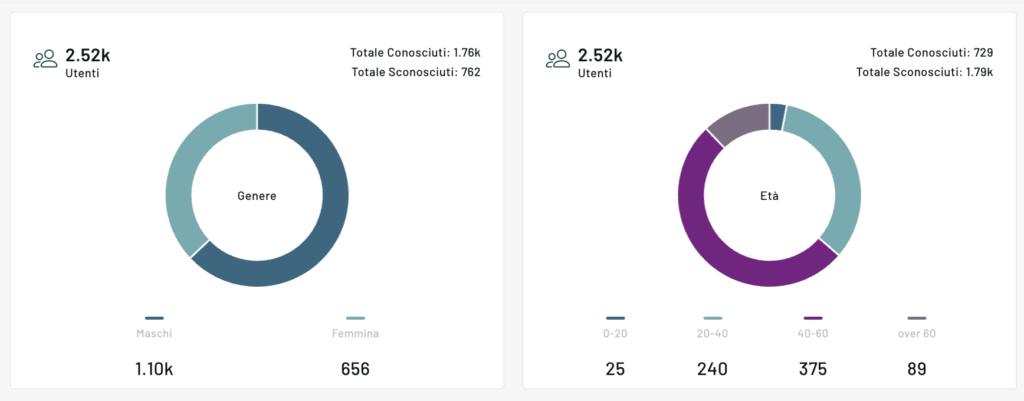
Utenti attivi: segmenti in ordine dal più attivo al meno attivo, la lista completa è visibile nel dettaglio accessibile dai tre puntini in alto a destra.
RFM: Scoring degli utenti. Scopri quanti utenti in % hanno un determinato punteggio (score)
Canali
Newsletter: dati riguardanti quanto fatturato portano le newsletter in %
Form: leads portati dai form attivi sul sito e il numero di views
Web site: personalizzazioni web attive che hanno maggiormente convertito con il numero di views e click raccolti.
Contenuti
Elementi più visualizzati: elementi maggiormente visualizzati e il corrispondente fatturato
Prodotti più venduti: prodotti più venduti e il corrispondente fatturato
Acquisti con coupon: coupon più utilizzati e il corrispondente fatturato
N.B.: Nel caso di catalogo di contenuti e non di prodotti si parlerà di statistiche relative agli articoli anzichè dei prodotti e saranno presenti solo i menù Panoramica, Utenti e Canali.
Thanks for contributing!










